本文翻译自 Web Fundamentals:Best practices for modern web development (可能需要翻墙)
Get Started-你的首个多屏网站
为有着不同兼容性,不同的屏幕尺寸和交互方法设备构建web看上去让人沮丧。 构建多屏体验并没有听说的那么难。按照本教程中的课程,我们将为《CS256: 移动Web开发》课程做一个示范登录页,它可很好地运行于多种不同设备(小到手机,大到电视)。 为了展示,手册带你通过如下两步入门。
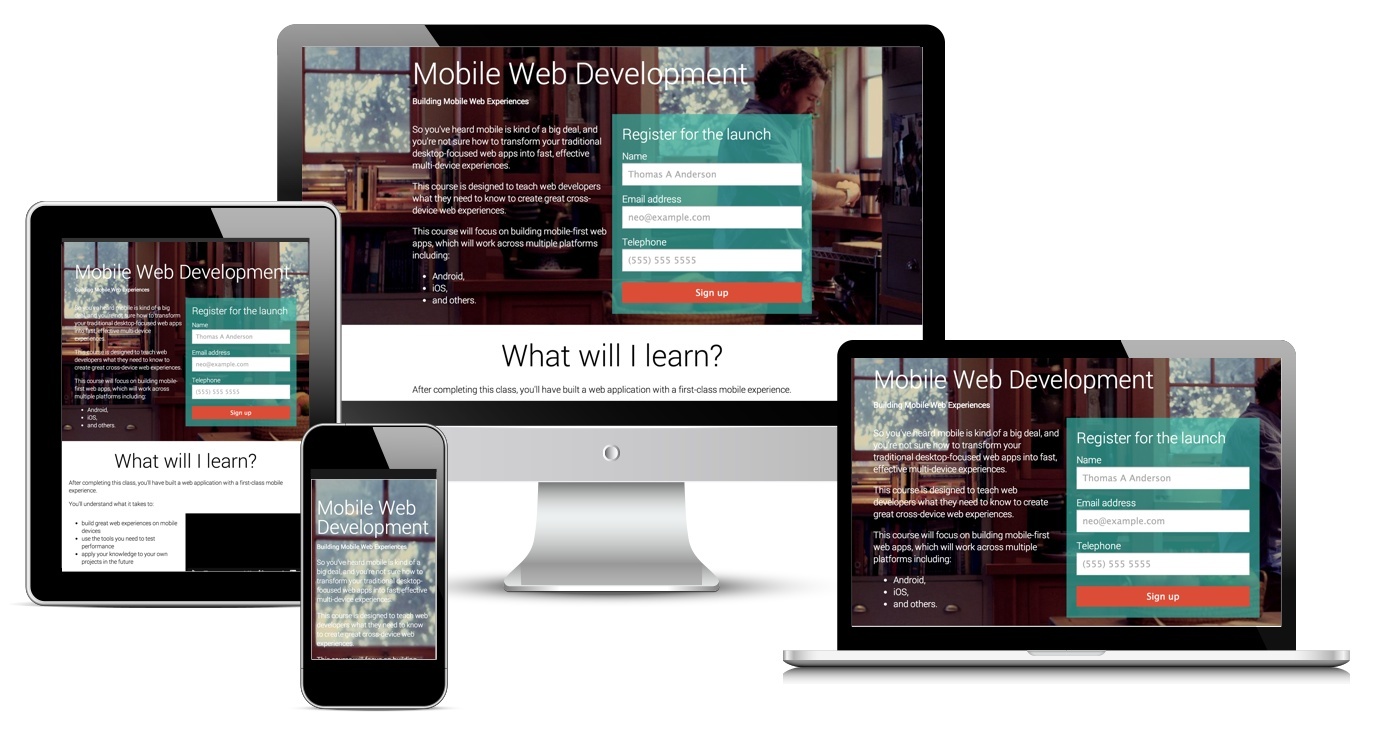
1 创建网站的内容和结构
内容是任何网站最重要的部分。因此,让设计服务于内容,而不是设计决定内容。在这篇指南中,首先确定我们需要的内容,然后根据内容来创建结构,接着以简单的线性布局展示网页。线性布局在宽窄视口(ViewPort)方面具有良好效果。(注:ViewPort,视口、视觉窗口,即显示区域)
1.1 创建网页结构
确认我们的需求:
- 一块描述我们高级产品 —“CS256:移动Web开发”教程 — 的区域
- 一个表单,用于收集对我们产品感兴趣用户的信息
- 一段深入描述,以及视频
- 一些实际课程产品中的图片
- 一个数据表格,用来支持产品理念的信息
TL;DR
- 首先确定我们需要的内容
- 勾画出信息架构(IA)的窄、宽视口
- 创建内容页面的骨架图,无须样式化
我们还分别从窄视口和宽视口出发,列出了粗略的信息架构和布局。
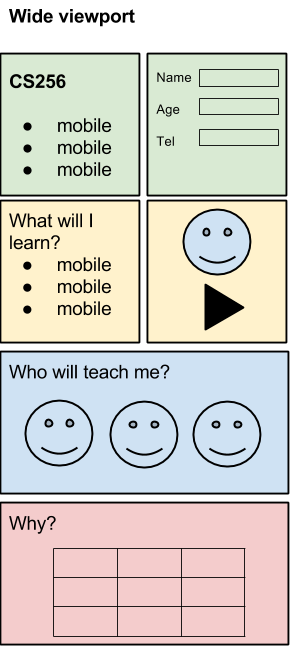 这很容易转化成用于指导项目后续工作的网页框架的粗略部分。
这很容易转化成用于指导项目后续工作的网页框架的粗略部分。
<!doctype html>
<html>
<head>
<meta name="viewport" content="width=device-width, initial-scale=1.0">
<title>CS256: Mobile Web development - structure</title>
</head>
<body>
<div id="headline">
<header>
<h1></h1>
<p></p>
</header>
<div id="blurb">
<p></p>
<ul>
<li>
</ul>
</div>
<form method="post" id="register">
</form>
</div>
<div id="section1">
<h2></h2>
<p></p>
<ul>
<li>
</ul>
<video></video>
</div>
<div id="section2">
<h2></h2>
<p></p>
<div id="images">
<img>
</div>
</div>
<div id="section3">
<h2></h2>
<p></p>
</div>
<footer>
<p></p>
</footer>
</body>
</html>
1.2 向网页添加内容
该网站的基本部分已经完成。我们清楚这部分及其要展示的内容,并且知道这部分在整个信息架构中的各自位置。现在,我们开始扩建网站。
创建标题和表单
标题和注册申请表单是该页面的关键部分,必须快速呈现给用户。 添加标题仅需要几行简单的代码。
<div id="headline">
<div class="container">
<header>
<h1>Mobile Web Development</h1>
<p>Building Mobile Web Experiences</p>
</header>
<div id="blurb">
<p>So you've heard mobile is kind of a big deal, and you're not
sure how to transform your traditional desktop-focused web apps
into fast, effective multi-device experiences.</p>
<p>This course is designed to teach web developers what
they need to know to create great cross-device web
experiences.</p>
<p>This course will focus on building mobile-first web apps,
which will work across multiple platforms including:</p>
<ul>
<li>Android,</li>
<li>iOS,</li>
<li>and others.</li>
</ul>
</div>
<form method="post" id="register">
</form>
</div>
</div>
我们还需要填充表单。表单简易,用于搜集用户的名字、电话、回他们电话的恰当时间。 所有的表单应该具有标签和placeholders(预期值的提示信息),以便于用户聚焦相应的元素,了解往其中应该填写的内容,还有利于协助工具理解表单结构。名称属性不仅用于把表单值传输到服务器,还用于浏览器针对用户如何自动填写表单问题上给出重要提示。 我们还添加了语义类型,使得用户能够更快、更简单地在移动设备上输入内容。例如,当输入电话号码时,拨号键盘应恰好呈现在用户眼前。 相关链接 创建一个神奇的表单 正确地输入标签和名称 选择最佳的input类型
创建视频和信息区域
内容的视频、信息区域稍微复杂一些,包括了一个我们产品功能的项目符号列表,还包含一个展示我们产品服务于用户的预留视频。
<div id="section1">
<div class="container">
<h2>What will I learn?</h2>
<p>After completing this class, you'll have built a web application with a first-class mobile experience.</p>
<p>You'll understand what it takes to:</p>
<ul>
<li>build great web experiences on mobile devices</li>
<li>use the tools you need to test performance</li>
<li>apply your knowledge to your own projects in the future</li>
</ul>
<video controls poster="udacity.png">
<source src="udacity.mp4" type="video/mp4"></source>
<source src="udacity.webm" type="video/webm"></source>
<p>Sorry your browser doesn't support video.
<a href="udacity.mov">Download the video</a>.
</p>
</video>
<br>
</div>
</div>
视频通常以互动性较强的方式来描述内容,经常用来阐述一个产品或概念。
遵循最佳实践原则,你可以轻松地在你的网站整合视频:
* 添加controls属性,方便人们播放视频
* 添加poster图片,提供内容预览
* 添加多个
<video controls poster="udacity.png">
<source src="udacity.webm" type="video/webm"></source>
<source src="udacity.mov" type="video/mov"></source>
<p>Sorry your browser doesn't support video.
<a href="udacity.mov">Download the video</a>.
</p>
</video>
相关链接 有效使用视频 改变开始播放位置 包含一张视频的海报
创建图片区域 没有图片的网站会略显枯燥。有两种类型的图片:
- 内容图片—嵌入文档的图片,用于传达其他内容信息
- 样式图片—让网站看起来更漂亮的图片,包括背景图片、图案、渐变。我们将在下篇文章中讲述。
图片区域是内容图片的集合。这些图片出现在我们的产品中。 内容图片对于传达页面内容起着极为重要的作用,可以把他们想象成报纸上的图片所发挥的作用。我们正在使用的图片是一个名为*Chris Wilson, Peter Lubbers and Sean Bennet.*的项目所使用的图片。
<div id="section2">
<h2>Instructors</h2>
<p>The worlds leading mobile autorities</p>
<div id="images">
<img src="chriswilson.png" alt="Chris Wilson: Course Instructor">
<img src="peterlubbers.png" alt="Peter Lubbers: Course Instructor">
<img src="seanbennett.png" alt="Sean Bennet: Course Developer">
</div>
<br>
</div>
图片设置成与屏幕宽度一样宽。这个设置在移动设备上行之有效,但在桌面程序中表现平平。我们将在响应式设计部分讲述这个问题。 相关链接 有效使用图片 在标记中正确使用图片 优化图片压缩
很多人没有查看图像的能力,他们经常使用一些辅助的技术,像是屏幕阅读器。屏幕阅读器可以分析页面上的数据,然后将分析结果口头转达给用户。为了确保屏幕阅读器可以将解析结果正确的反映给使用者,你要尽量保证你的内容图像具有可描述的alt属性。 在添加alt属性时,一定要确保alt属性文本在充分描述图像的同时,尽可能的简明扼要。例如,在我们的事例当中,我们将alt属性简单的标记为“Name:role”,该标记足够呈现给用户该章节的作者及其工作。
添加数据列表部分 最后一部分是简单的表格,用于列出产品的详细统计数据。 表格仅限用于列表示资料,如信息矩阵。
<div id="section3">
<h2>Mobile. Why should I care?</h2>
<p>It is huge. Everywhere.</p>
<table>
<caption>
<p>Data from <a href="http://gs.statcounter.com/#desktop+mobile+tablet-comparison-ww-monthly-201303-201403">StatsCounter</a></p>
</caption>
<thead>
<tr>
<th>Country</th>
<th>Desktop share</th>
<th>Tablet share</th>
<th>Mobile share</th>
</tr>
</thead>
<colgroup>
<col span="1">
<col span="1">
<col span="1">
<col span="1">
</colgroup>
<tbody>
<tr>
<td data-th="Country"><a href="http://gs.statcounter.com/#desktop+mobile+tablet-comparison-IN-monthly-201303-201403">India</a></td>
<td data-th="Desktop share">32%</td>
<td data-th="Tablet share">1%</td>
<td data-th="Mobile share">67%</td>
</tr>
<tr>
<td data-th="Country"><a href="http://gs.statcounter.com/#desktop+mobile+tablet-comparison-GB-monthly-201303-201403">GB</a></td>
<td data-th="Desktop share">69%</td>
<td data-th="Tablet share">13%</td>
<td data-th="Mobile share">18%</td>
</tr>
<tr>
<td data-th="Country"><a href="http://gs.statcounter.com/#desktop+mobile+tablet-comparison-US-monthly-201303-201403">US</a></td>
<td data-th="Desktop share">69%</td>
<td data-th="Tablet share">9%</td>
<td data-th="Mobile share">22%</td>
</tr>
<tr>
<td data-th="Country"><a href="http://gs.statcounter.com/#desktop+mobile+tablet-comparison-CN-monthly-201303-201403">China</a></td>
<td data-th="Desktop share">86%</td>
<td data-th="Tablet share">4%</td>
<td data-th="Mobile share">10%</td>
</tr>
</tbody>
</table>
<br>
</div>
添加页脚footer 大部分网站需要一个页脚,用来展示诸如条款和条件、免责声明等内容,以及无须出现在页面的主导航或主内容区域的其他内容。 在我们的网站中,我们将链接到使用条款和条件、联系页面、以及我们的社交帐号。
<footer>
<div class="container">
<p>We always need a footer.</p>
</div>
</footer>
1.3 总结
我们已经创建好了网站的大纲,确定了全部的主要框架元素。我们确信所有相关内容已经准备妥当,以满足我们业务的需求。
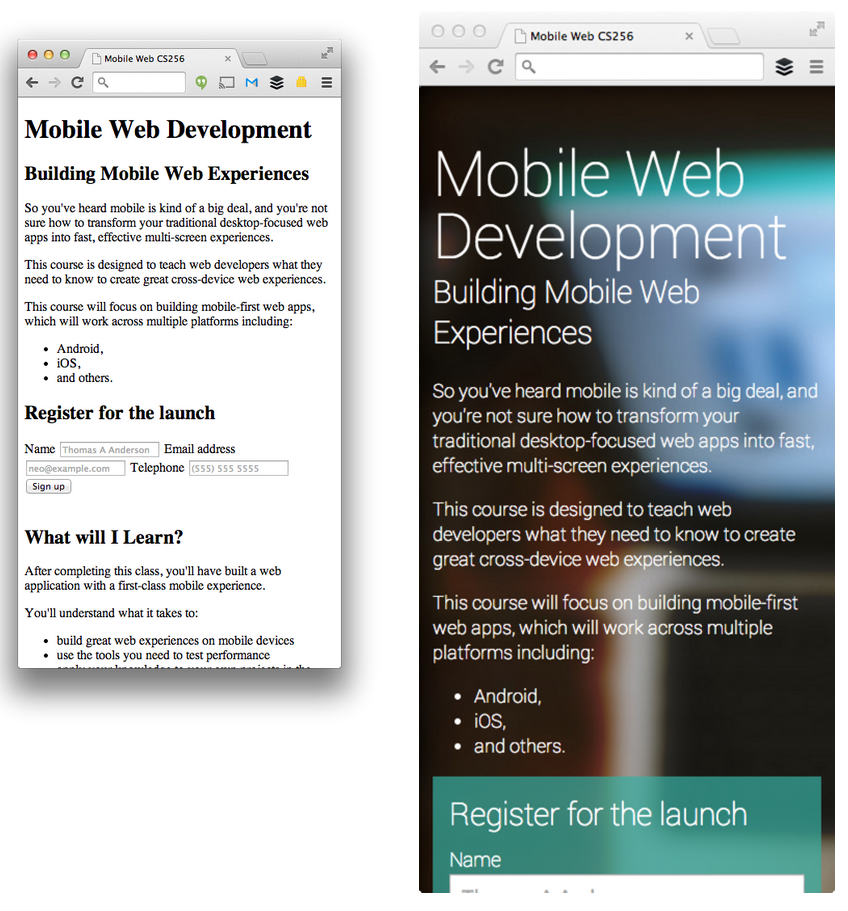 这个时候你会发现,网页看起来已经相当完美了,右边是已经设计完的效果。内容是任何网站最重要的方面。我们需要确保拥有良好的信息架构和坚实的信息密度。这篇指南提供了优秀的创建网站基础。我们将在下一篇指南中为内容设计样式。
这个时候你会发现,网页看起来已经相当完美了,右边是已经设计完的效果。内容是任何网站最重要的方面。我们需要确保拥有良好的信息架构和坚实的信息密度。这篇指南提供了优秀的创建网站基础。我们将在下一篇指南中为内容设计样式。
2 让网站响应式
2.1 添加一个视口
即使对于一个基本页面,你必须始终包含一个viewport 元数据标签。视口是建立多设备体验的最重要的组成部分。没有它,你的网站将无法良好运行于移动设备上。 视口用于提示浏览器:网页页面需要进行调整以适应屏幕范围。你可以为视口指定多种配置,以控制页面的显示。我们推荐一个默认值:
<meta name="viewport" content="width=device-width, initial-scale=1.0">
视口元素位于文档头部,仅需声明一次。
了解更多关于使用视口的最佳实践: 设置视口 调整内容大小以适应视口
2.2 使用简单的样式
我们公司及产品根据样式指南,提供了一个非常具体的品牌、字体指导方针。
样式指南
样式指南是深入认识页面的可视化表达的有效途径。它有助于确保设计首尾风格一致。
 添加样式化图片
在前篇指南中,我们添加了所谓的“内容图片”。这些图片对于描述我们产品很重要。样式图片不是核心内容的一部分,但增添了视觉冲击力,或引导用户注意力至特定内容。
这方面的一个很好的例子是:顶部内容的标题图片。它经常被用来吸引用户阅读更多的产品。
它们可以非常简单地包含进来。在我们的例子中,样式图片为背景,应用简单的css即可。
添加样式化图片
在前篇指南中,我们添加了所谓的“内容图片”。这些图片对于描述我们产品很重要。样式图片不是核心内容的一部分,但增添了视觉冲击力,或引导用户注意力至特定内容。
这方面的一个很好的例子是:顶部内容的标题图片。它经常被用来吸引用户阅读更多的产品。
它们可以非常简单地包含进来。在我们的例子中,样式图片为背景,应用简单的css即可。
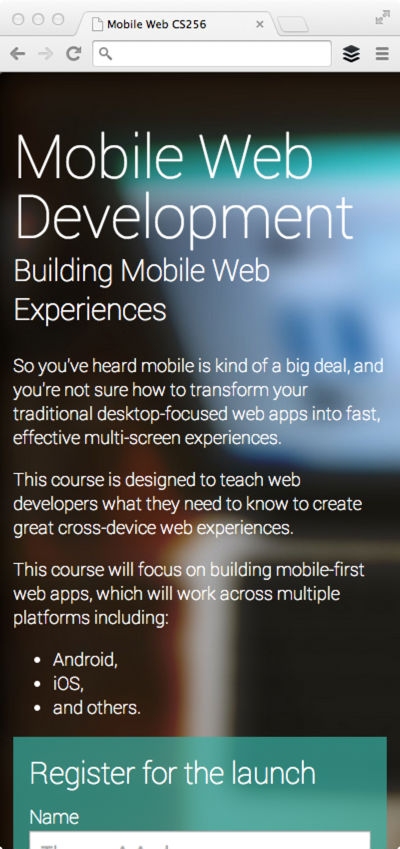
#headline {
padding: 0.8em;
color: white;
font-family: Roboto, sans-serif;
background-image: url(backgroundimage.jpg);
background-size: cover;
}
2.3 设置首个临界点
当宽度大约为600px时,设计开始变得糟糕。在我们的例子中,行的长度会超过10个字(最佳的阅读长度),而这正是我们需要调整的地方。 600px似乎是我们创建第一个临界点的良好位置,因为它确定了范围,重新定位元素,使之更好地适应屏幕。我们使用一种称为“媒介查询(Media Queries)”的技术,可做到这一点。
@media (min-width: 600px) {
}
更大的屏幕意味着拥有更多的空间,因此,在如何显示内容的问题上具有更强的灵活性。 从当前我们产品页面的效果看来,接下来我们需要: * 约束设计的最大宽度 * 修改元素内边距和减少文本尺寸 * 移动表单,与标题内容浮动对齐 * 确保视频浮动于内容周围 * 减少图像尺寸,显示于更合适的网格
了解更多关于使用“媒介查询”的方式和位置: 使用“媒介查询” 布局模式 主要的流式布局
2.4 限制设计界面的最大宽度
我们仅选择两大布局:窄视口和宽视口:这大大简化了构建过程。 我们决定,在窄视口中创建全幅部分,并且在宽视口中仍保持全幅。这意味着我们应限制屏幕的最大宽度,使得文本、段落不延伸成一长单行,出现超宽屏幕。我们选择800px作为最大值。 为了实现这个目标,我们需要限制宽度,并将元素置于中心。在每个主要区域中,我们需要创建一个容器,将其外边距(margin)设为auto。这允许屏幕增大,但内容仍处于中心,最大尺寸为800px。 如下所示,容器是一个简单的div:
<div class="container">...</div>
<div id="section1">
<div class="container">
<h2>What will I learn?</h2>
.container {
margin: auto;
max-width: 800px;
}
2.5 改变内边距和减少文本尺寸
在窄视口中,我们没有大量空间来显示内容。因此,排版尺寸和磅值往往需大幅减少,以适应屏幕。 在更宽视口中,我们需要考虑用户倾向于更大的屏幕,甚至更大。为了增加内容的可读性,我们可以增加排版的尺寸和磅值,也可以改变内边距,以使不同区域更加明显。 在我们产品页面中,我们通过设置宽度方向的内边距为5%,以增加区域元素的内边距。我们也将增加每个部分顶部的大小。 #headline { padding: 20px 5%; }
2.6 调整元素以适应宽视口
窄视口以线性方式堆叠显示。每个主要区域及其里面的内容是依次从上到下排列。 宽视口提供了额外的空间,使得内容能以最佳方式呈现在屏幕上。对于我们的产品页面,根据信息架构,意味着我们可以:
- 移动表单,贴近头标题信息
- 将视频放在重要功能列表右边
- 平铺图像
- 展开表格
使表单元素浮动 窄视口意味着拥有较少的横向空间,不能充裕地放置屏幕上的元素。 为了更有效地利用屏幕的横向空间,我们需要打破顶部的线性流式布局,移动表单和表项,使得彼此紧邻。
#headline #blurb {
float: left;
font-weight: 200;
width: 50%;
font-size: 18px;
box-sizing: border-box;
padding-right: 10px;
}
#headline #register {
float:right;
padding: 20px;
width: 50%;
box-sizing: border-box;
font-weight: 300;
}
#headline br {
clear: both;
}
#headline {
padding: 20px 5%;
}
使视频元素浮动 在窄视口中,将视频设计为占屏幕的整个宽度,放置在重要功能列表后面。在宽视口中,当视屏位于功能列表后面时,视频变得太大,看起来不合适。 视频元素需移出窄视口的垂直流式布局,应与内容的项目符号列表并列显示。
#section1 ul {
box-sizing: border-box;
float: left;
width: 50%;
padding-right: 1em;
}
#section1 video {
width: 50%;
float: right;
}
平铺图片
在窄视口(大部分移动设备)接口中,图像设置为屏幕的整个宽度、垂直堆叠。这在宽视口中得不到很好地扩展。
为了使图片在宽视口中看起来合适,将图片宽度缩放容器的30%,水平放置(而不是窄视口的垂直放置)。我们还将增加边框半径和盒子阴影(box-shadow),使图像看起来更吸引人。
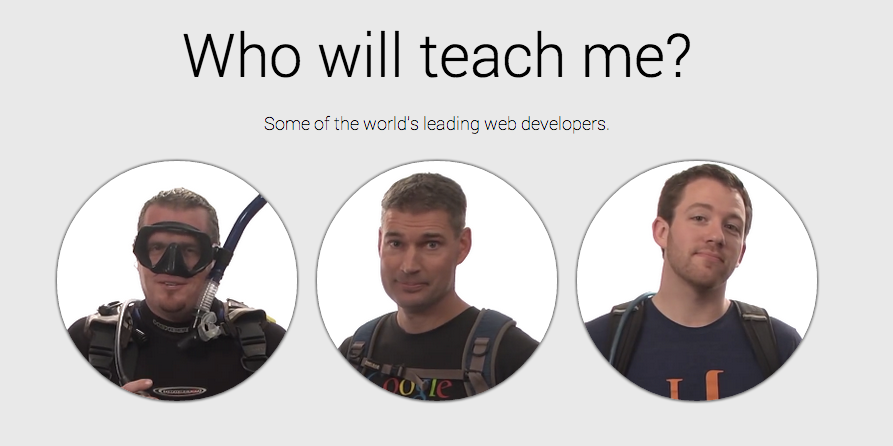
#section2 div img {
width: 30%;
margin: 1%;
box-sizing: border-box;
border-radius: 50% 50%;
box-shadow: black 0px 0px 5px;
}
让图片自适应DPI 使用图片时,要考虑视口大小、显示分辨率。 在过去,网页专为96dpi屏幕而设计。随着移动设备的出现,我们已见证了屏幕像素密度的逐渐增大,更别说笔记本电脑的Retina显示屏了。因此,被编码为96dpi的图像,往往在高保真dpi设备上看起来很糟糕。 我们有一个还没被广泛采用的解决方案。对于支持该方案的浏览器,你可以在高分辨显示器上显示高像素的图像。 了解更多关于针对不同屏幕分辨率有效使用图片: 针对高保真dpi设备,使用srcset属性来增强图片效果 使用媒介查询,以提供高分辨率的图片或艺术设计
数据表格 表格很难合适地展示在窄视口的设备上,需要特殊考虑。 在窄视口中,我们建议将表分成两排,把标题和表格单元调到一排,呈列状。 在浏览器中查看演示视频 在我们的网站中,必须单独为表格内容创建一个额外的临界点。由于最初是为移动设备构造网页,去掉已应用的样式是困难的,所以我们必须在宽视口css中关闭窄视口下表格的部分css。这向我们呈现了一个明确、连贯变化。
@media screen and (max-width: 600px) {
table thead {
display: none;
}
table td {
display: block;
position: relative;
padding-left: 50%;
padding-top: 13px;
padding-bottom: 13px;
text-align: left;
background: #e9e9e9;
}
table td:before {
content: attr(data-th) " :";
display: inline-block;
color: #000000;
background: #e9e9e9;
border-right: 2px solid transparent;
position: absolute;
top: 0;
left: 0;
bottom: 0;
width: 33%;
max-height: 100%;
font-size: 16px;
font-weight: 300;
padding-left: 13px;
padding-top: 13px;
}
}
2.7 总结
祝贺你。当你阅读至此,你可创建你第一个产品的简单登陆页面,可跨大量不同设备、不同比例的表单、以及不同屏幕尺寸。 如果你遵循这些原则,你将有一个良好的开端:
- 写代码之前,创建一个基本的信息架构和清楚需要的内容
- 总是设置一个视口
- 移动优先,形成基本的经验
- 一旦拥有移动经验,增加显示器的宽度,直到网页看起来不合适,并在此设置临界点
- 不断迭代